环境:Win7 x64, VS2017,opencv-4.2.0
内容:VS2017 下配置 opencv-4.2.0
操作步骤:
1. 下载 opencv-4.2.0
链接:http://jaist.dl.sourceforge.net/project/opencvlibrary/4.2.0/opencv-4.2.0-vc14_vc15.exe
因为官方链接下载的太慢,百度找到这个,建议迅雷下载。
说明:opencv 跨平台,有Windows, IOS, Android 等多个版本,链接exe主要用于 Windows 下 Visual Studio 2017 版本。
2. 解压 opencv-4.2.0
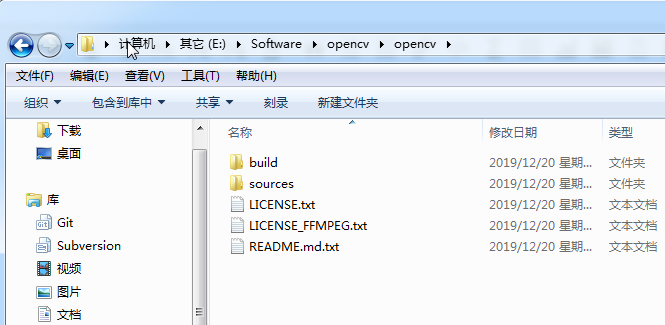
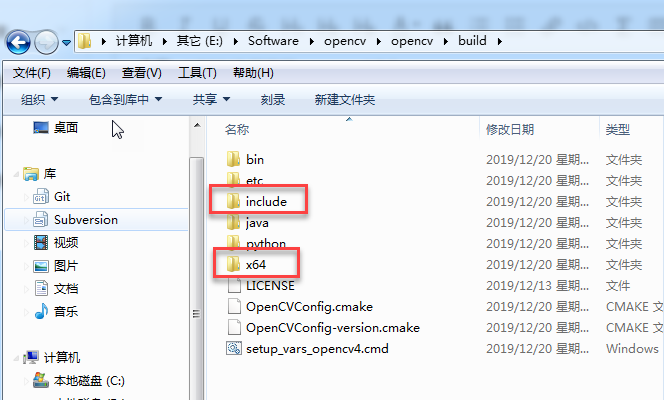
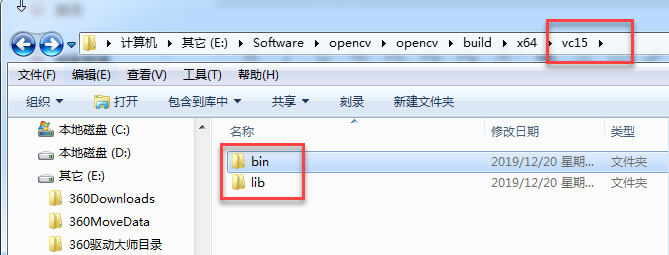
其中VS2017 使用 vc15 !
3. 配置 VS2017 环境,使用批处理启动VS2017
@echo off
set VS2017_EXE="E:SoftwareVS2017Common7IDEdevenv.exe"
set OPENCV_DIR=E:Softwareopencvopencvbuild
set WORK_DIR=E:MyProjectOpenCV
REM =======================================================================================
set INC_DIR=%WORK_DIR%src;%OPENCV_DIR%include;
set LIB_DIR=%WORK_DIR%Third_Part;%OPENCV_DIR%x64vc15lib;
set OPENCV_DEBUG_LIB=opencv_world420d.lib;
set OPENCV_RELEASE_LIB=opencv_world420.lib;
set OUTPUT_DIR=%WORK_DIR%outputapplication
set PATH=%PATH%;%OPENCV_DIR%x64vc15bin;
start %VS2017_EXE% OpenCV.sln批处理文件说明:
(1) Debug/Release 附加依赖项不同,opencv_world420d.lib opencv_world420.lib, 如果不分开,程序运行异常!
(2) 将bin 目录添加到环境变量 path。
(3) 因为是动态库,必须拷贝dll 到输出文件。
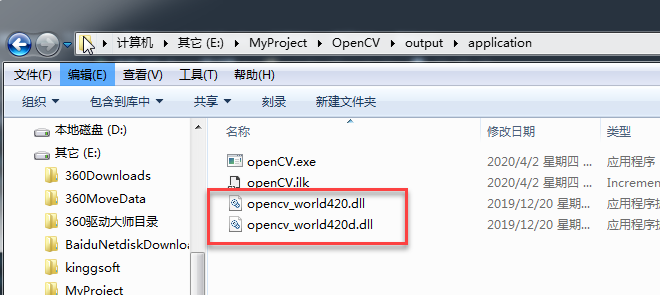
批处理中的环境变量需要在项目属性中设置:
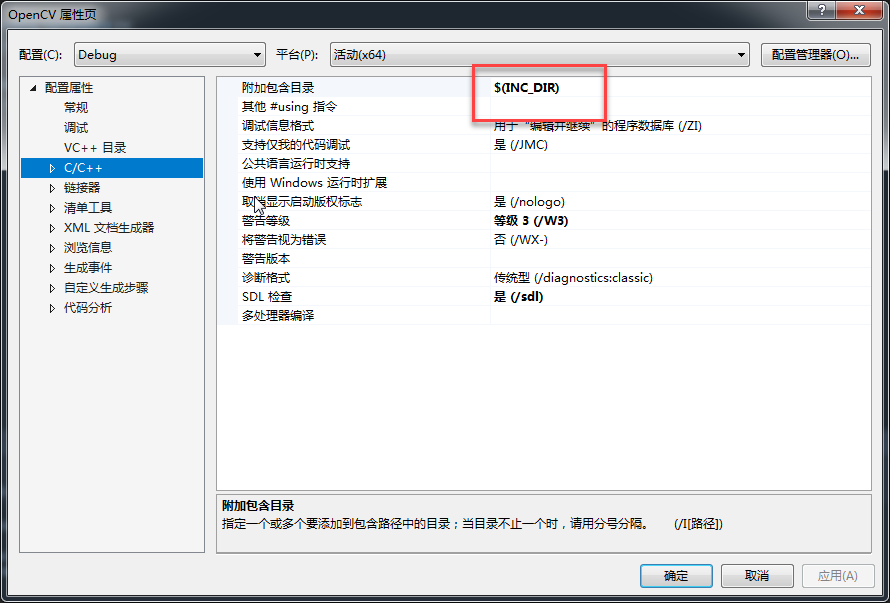
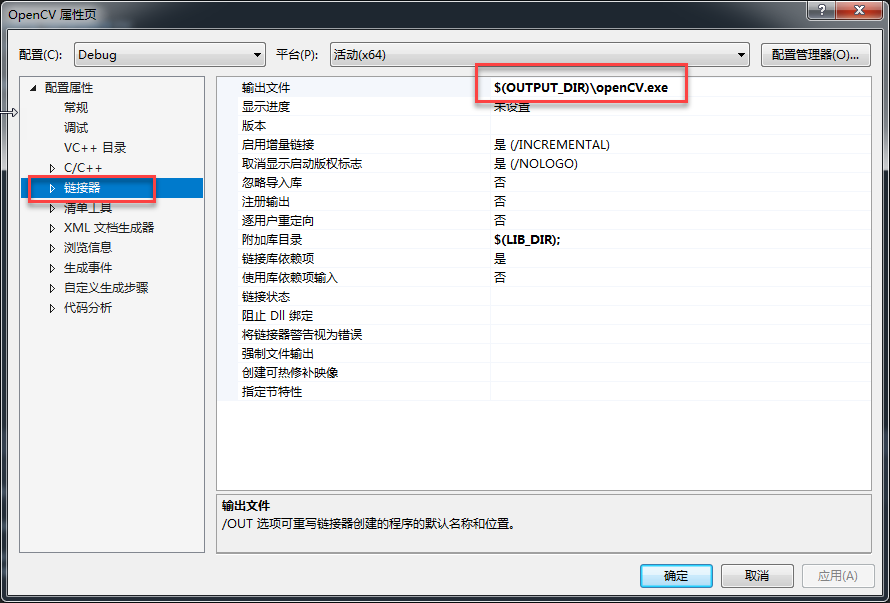
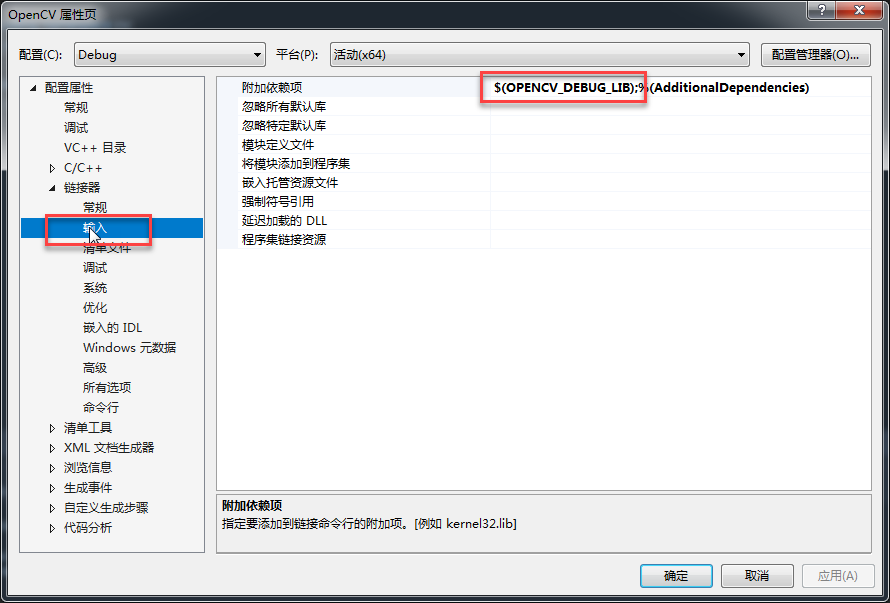
4. 代码:
#include <iostream>
#include "Utils.hpp"
#include "opencv2/core.hpp"
#include "opencv2/imgproc.hpp"
#include "opencv2/highgui.hpp"
#include "opencv2/videoio.hpp"
using namespace cv;
using namespace std;
int main()
{
std::cout << "Built with OpenCV " << CV_VERSION << std::endl;
std::string jpgPath = Utils::GetImageDir() + "a.jpg";
cv::Mat image = cv::imread(jpgPath.c_str());
cv::imshow("原始图像", image);
cv::Mat image2;
cv::resize(image, image2, Size(360, 202));
std::string jpgPath2 = Utils::GetImageDir() + "b.jpg";
cv::imwrite(jpgPath2, image2);
cv::imshow("缩小图像", image2);
cv::Mat image3;
cv::cvtColor(image2, image3, COLOR_RGB2GRAY);
cv::imshow("灰度图像", image3);
cv::waitKey(0);
return 0;
}5. 效果:

参考链接:
https://blog.csdn.net/qq_39795581/article/details/89811461
补充:
后面NX项目开发中发现DEBUG 版本opencv_world420d.lib 无法使用,可以改成调用opencv_world420.lib
最后
以上就是细腻豌豆最近收集整理的关于C++ VS2017 配置 opencv-4.2.0的全部内容,更多相关C++内容请搜索靠谱客的其他文章。








发表评论 取消回复